PS工具栏不见了怎么办?如何恢复?
摘要:很多朋友在使用PS的时候突然发现PS的工具箱或者图片没有缩小按钮不见了,遇到这种情况怎么办呢?不用担心,下面只要看小编的介绍即可解决问题!方...
很多朋友在使用PS的时候突然发现PS的工具箱或者图片没有缩小按钮不见了,遇到这种情况怎么办呢?不用担心,下面只要看小编的介绍即可解决问题!
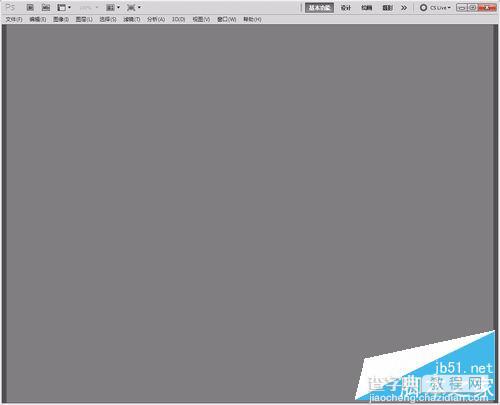
方法一
1、找到ps的窗口栏

2、然后找到窗口栏的工作区

3、最后找到窗口栏-工作区-复位基本功能

4、然后就已经恢复好了
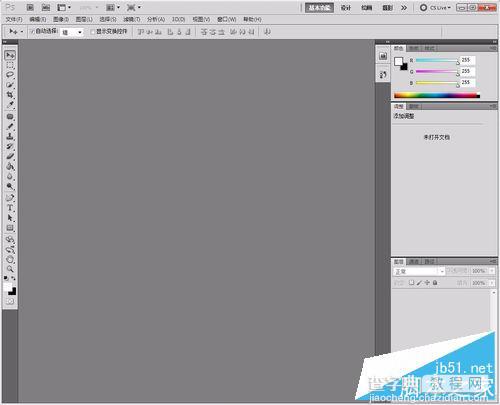
方法二
1、使用键盘左上角的Tab键可以快速的切换是否有工具栏可以试着操作
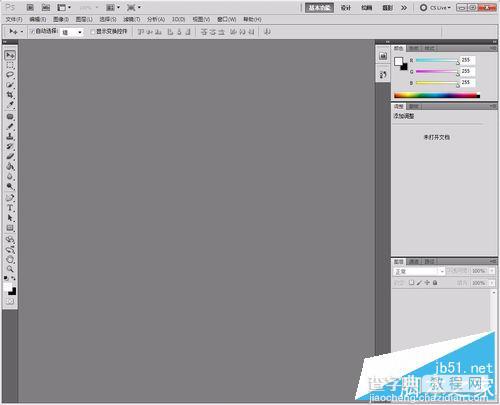
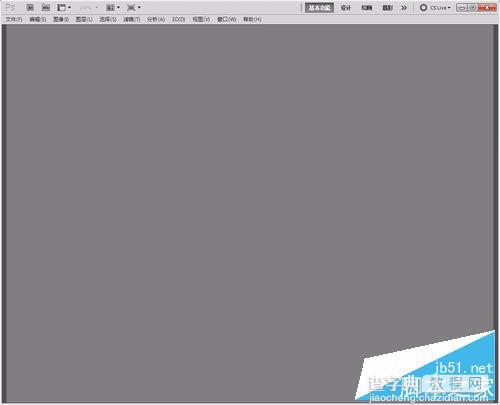
方法三
第三种方法比较麻烦,但是也是想要那些功能就要那些功能的
找到窗口然后看图片上面红色框选的,就是这下面这些功能你在前面全部打钩,这样就能全部显示出来了,想要那个就选哪个

看看下面是我手动勾选的
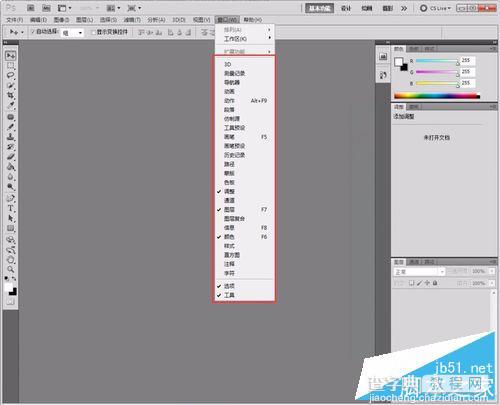
以上就是PS工具栏不见了的三种恢复方法介绍,大家看明白了吗?希望这篇教程能对大家有所帮助!
【PS工具栏不见了怎么办?如何恢复?】相关文章:
下一篇:
ps工具以及工具快捷键使用方法
